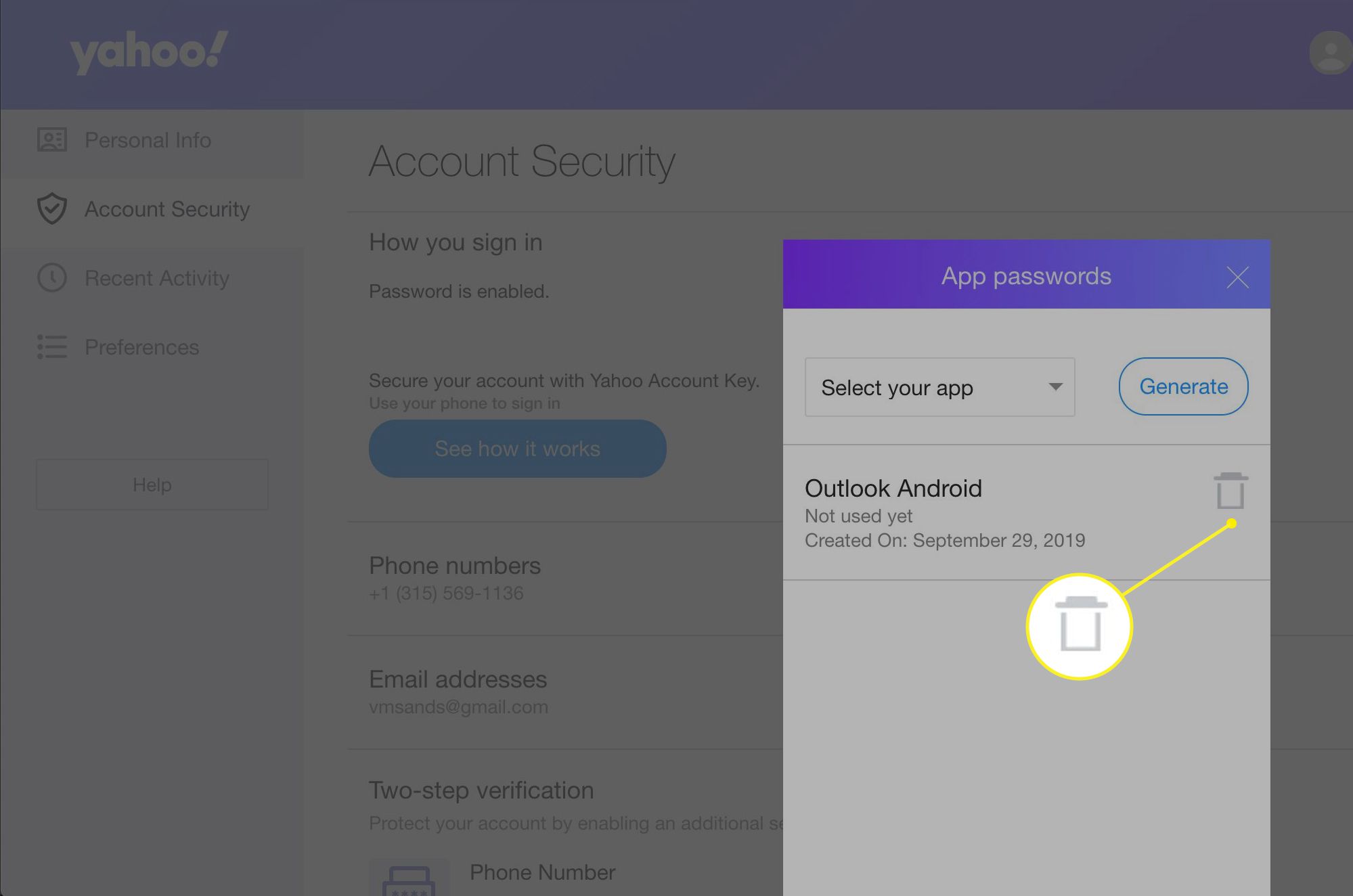För din säkerhet förhindrar tvåstegsverifiering på ditt Yahoo Mail-konto att ett e-postprogram som Outlook loggar in. Du kan dock ta snabba steg för att tillåta åtkomst så att du kan hantera din e-post i det program du väljer.
2-stegs autentisering och enkla, slumpmässiga lösenord
Du kan låta Yahoo Mail skapa slumpmässiga (läs: riktigt svårt att gissa) lösenord istället, ett för varje program som du vill använda med ditt e-postkonto. När du slutar använda ett program eller inte längre litar på en viss tjänst kan du återkalla lösenordet och stoppa det från att fungera.
Skapa applikationslösenord med Yahoo Mail tvåstegsverifiering
Så här skapar du ett nytt lösenord som ditt e-postprogram kan använda för att logga in på Yahoo Mail:
-
Placera markören över ditt namn i Yahoo Mail-navigeringsfältet.
-
Välj Konto information från rullgardinsmenyn som visas.
-
Välj konto säkerhet i den vänstra panelen. Ange din kontoinloggningsinformation om du uppmanas att göra det.
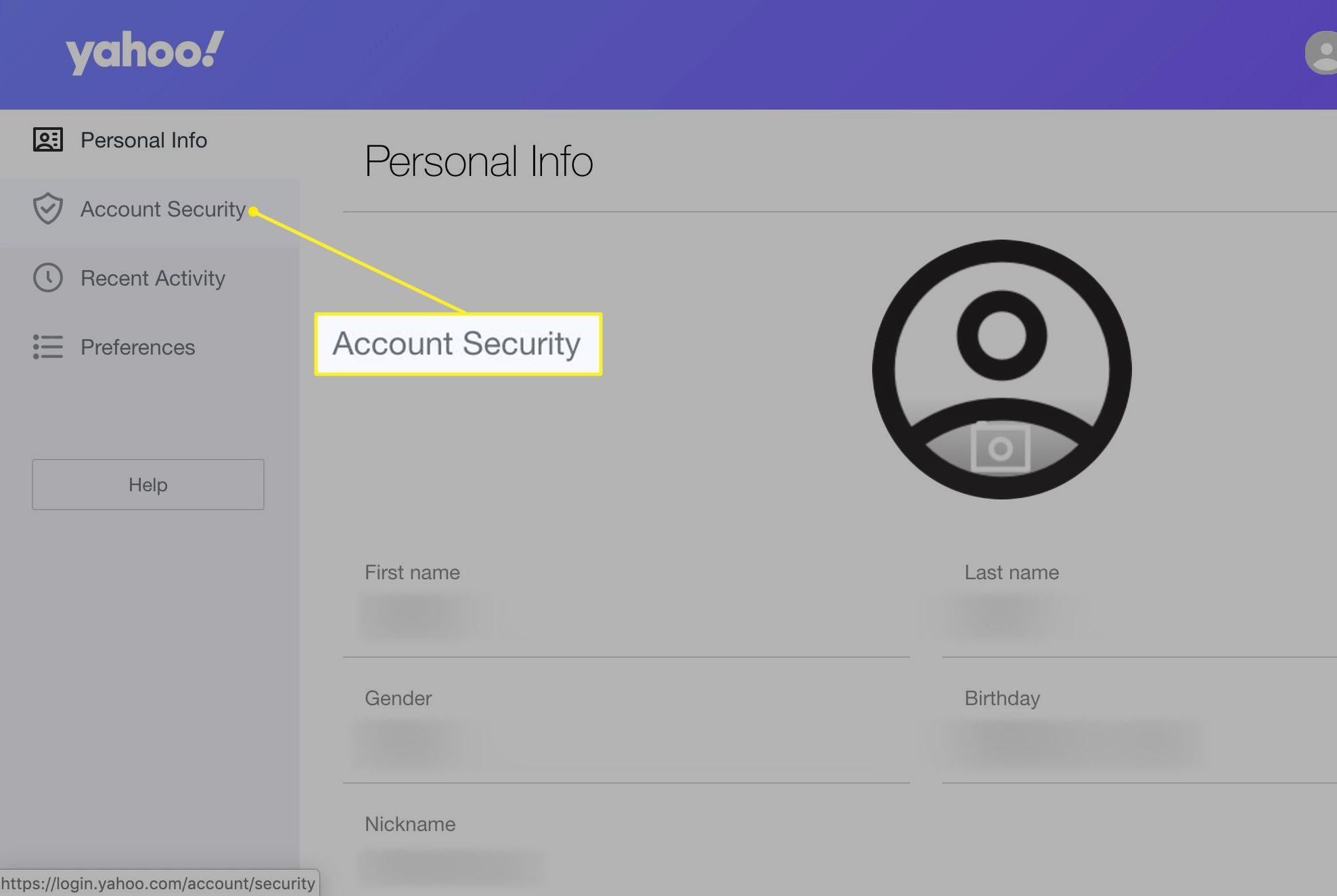
-
Välj ett av två sätt att aktivera åtkomst:
- Välj Skapa app-lösenord och fortsätt till steget nedan, eller
- Växla mellan Tillåt appar som använder mindre säker inloggning knappen till På position och återgå till din e-postapp, genom vilken du ska kunna få ditt Yahoo-e-postmeddelande nu.
Det första alternativet är säkrare.
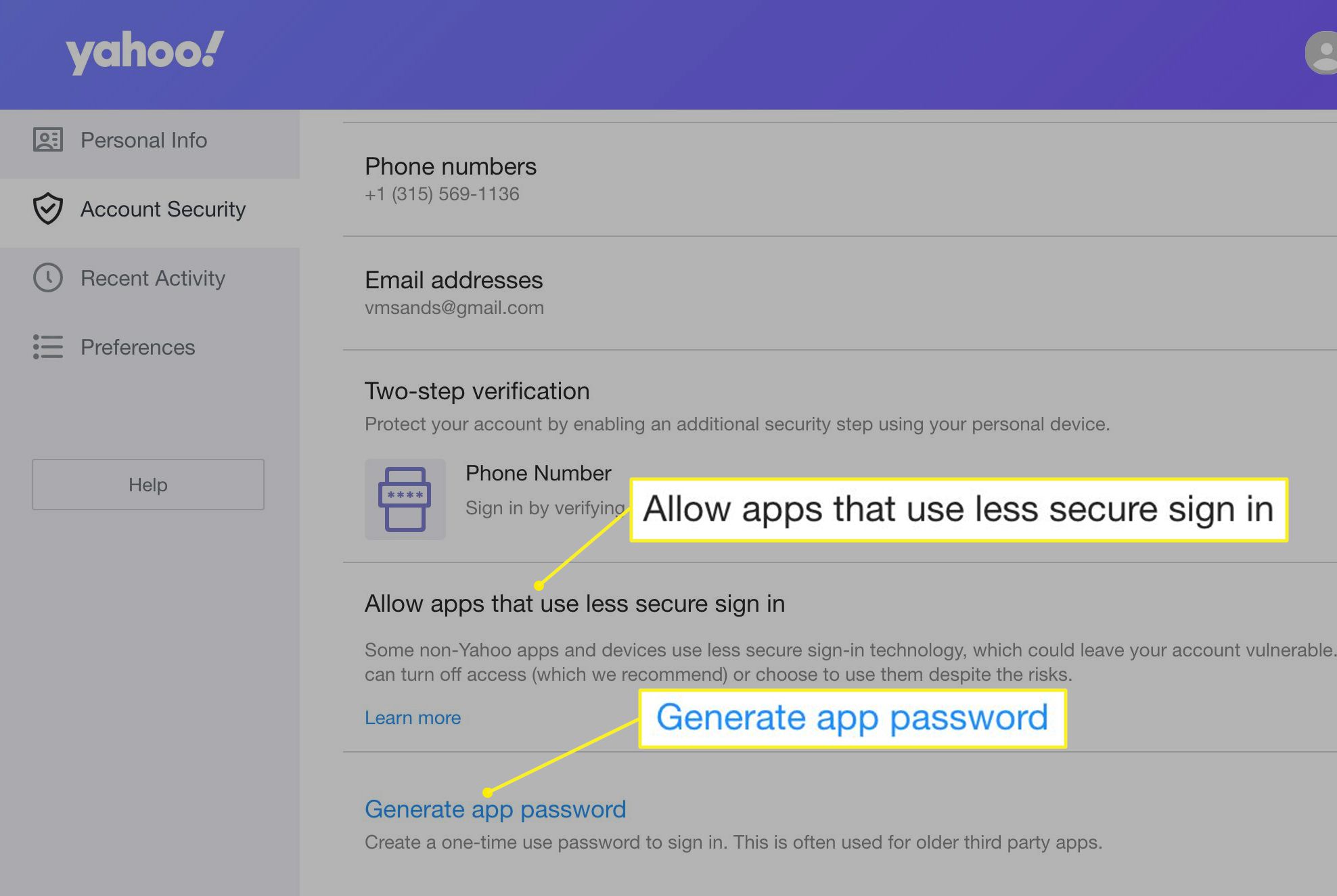
-
Fortsätt med alternativet Skapa applösenord och klicka Skapa app-lösenord.
-
Välj din e-postapp i listrutan eller skriv in den om den inte finns med.
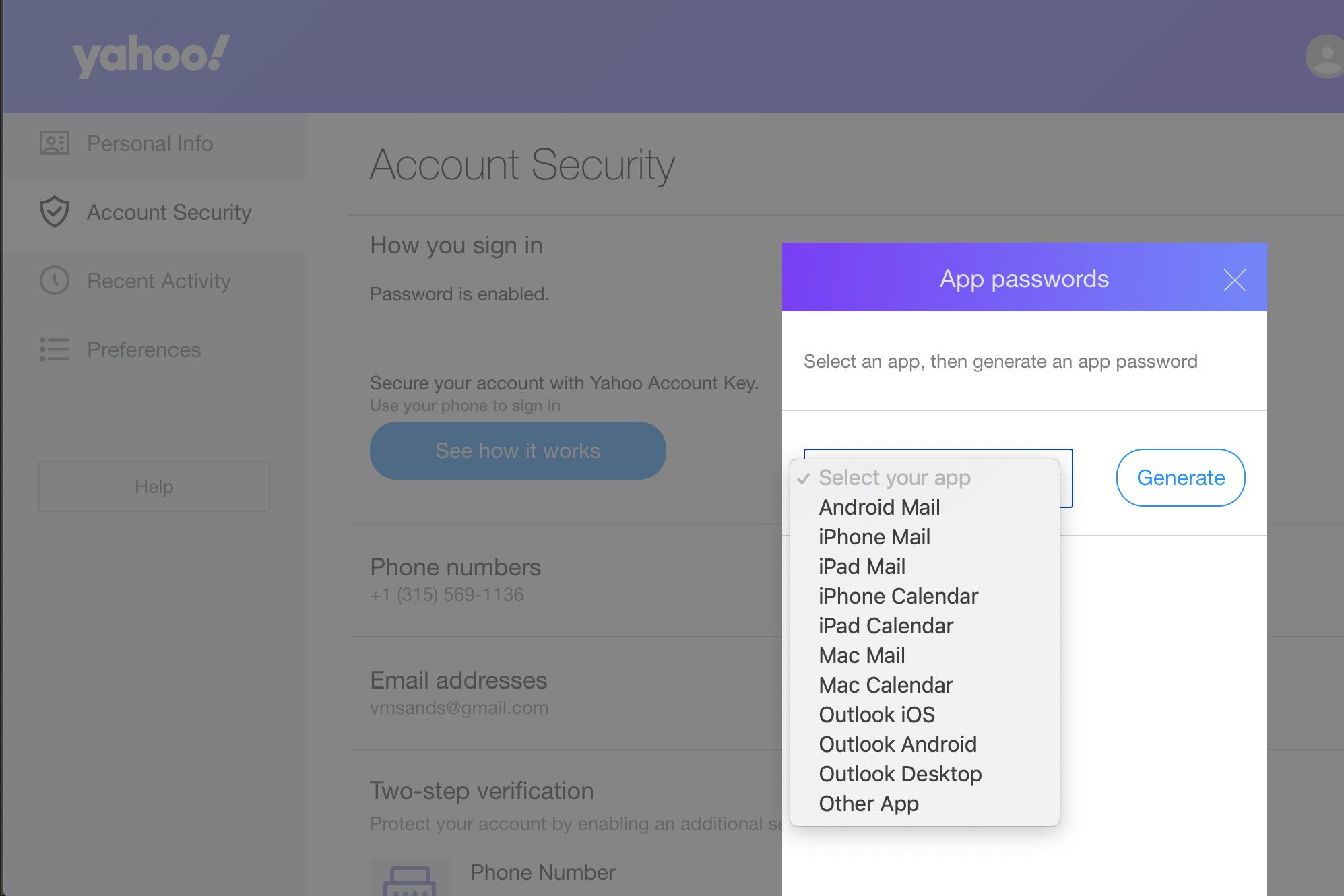
-
Kopiera lösenordet som skapats åt dig. Se till att kopiera lösenordet till ditt urklipp; du kommer inte att kunna se det igen och måste skapa en ny om du tappar den.
-
Klick Gjort och återgå till din e-postapp för att ange lösenordet när du uppmanas till det.
Ta bort och återkalla ett applikationslösenord med Yahoo Mail tvåstegsverifiering
För att se till att ett programlösenord inte längre fungerar för att logga in på ditt Yahoo Mail-konto (till exempel efter att du har slutat använda ett program):
-
Välj Konto information.
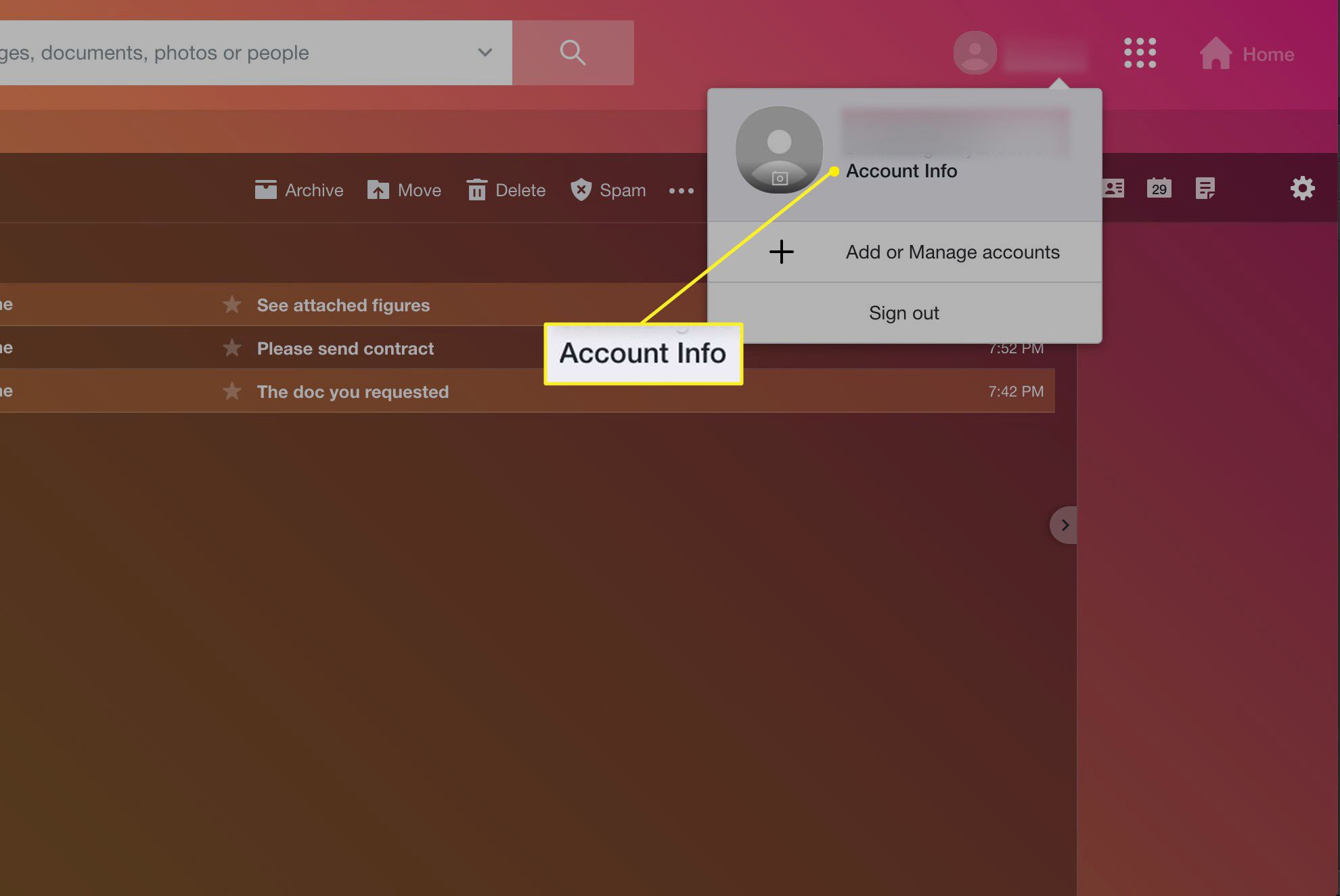
-
Gå till konto säkerhet.
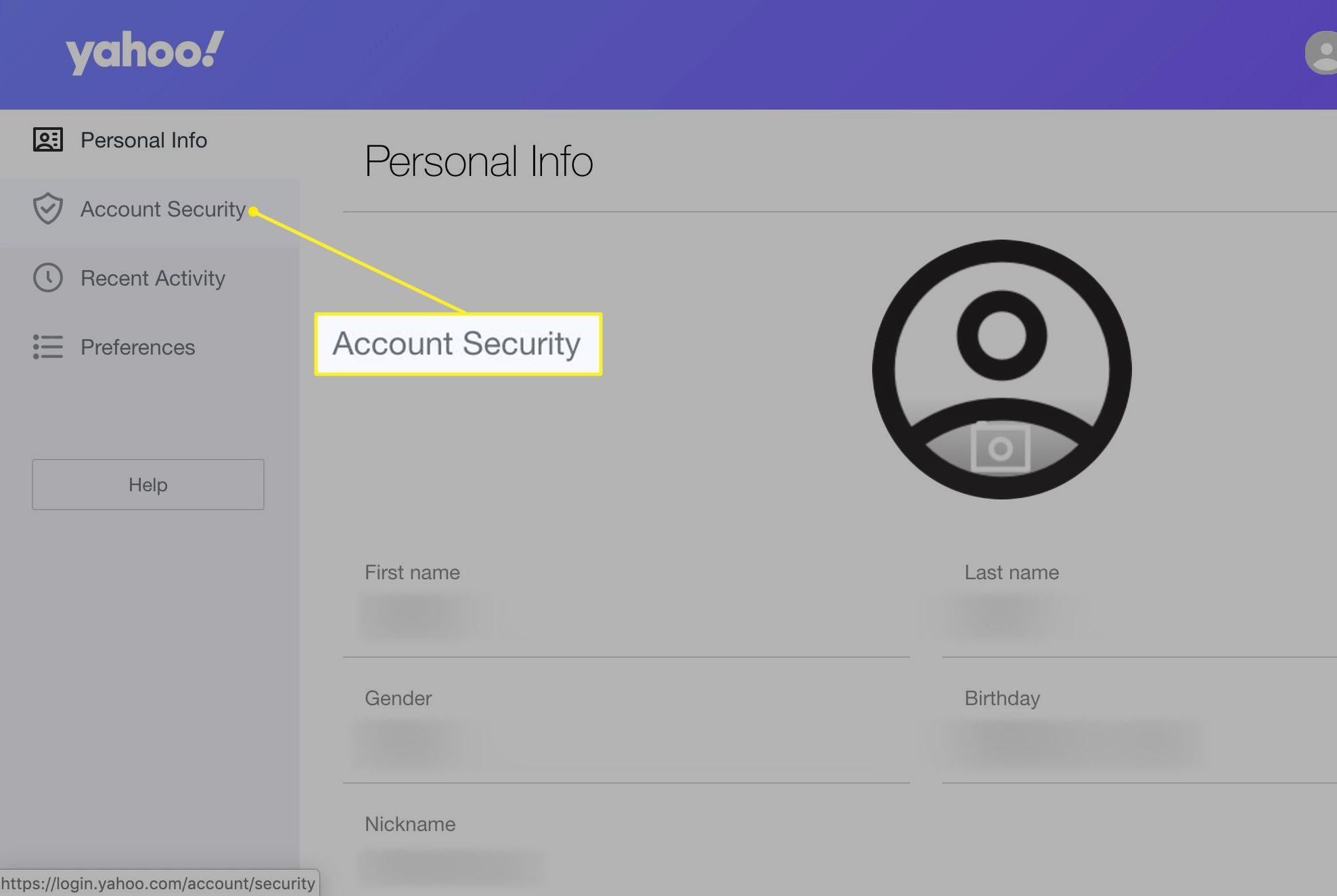
-
Välj Hantera app-lösenord.
-
Klicka på soptunna ikonen bredvid applikationslösenordet du vill ta bort.